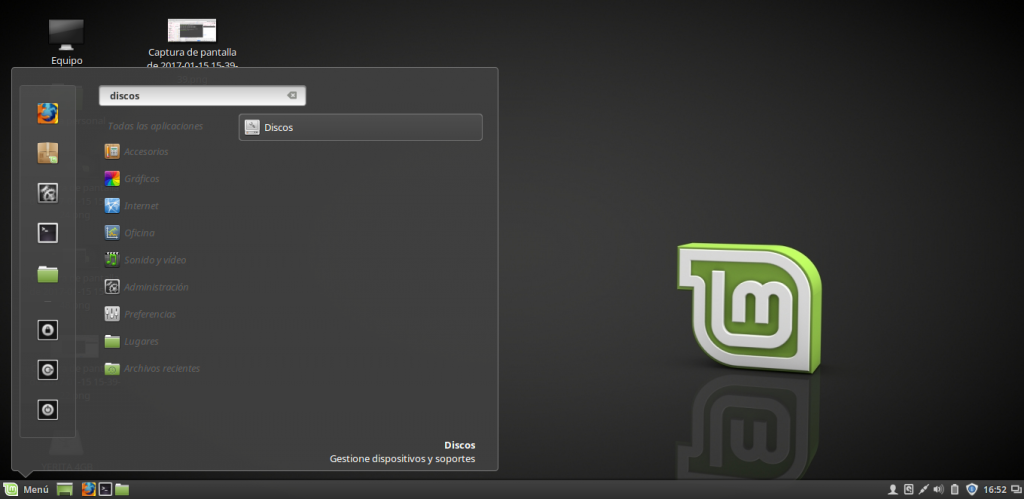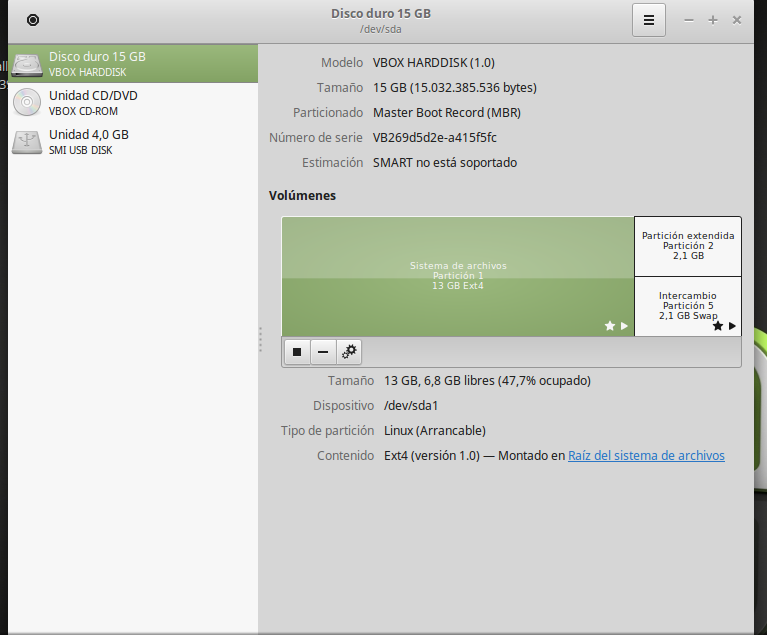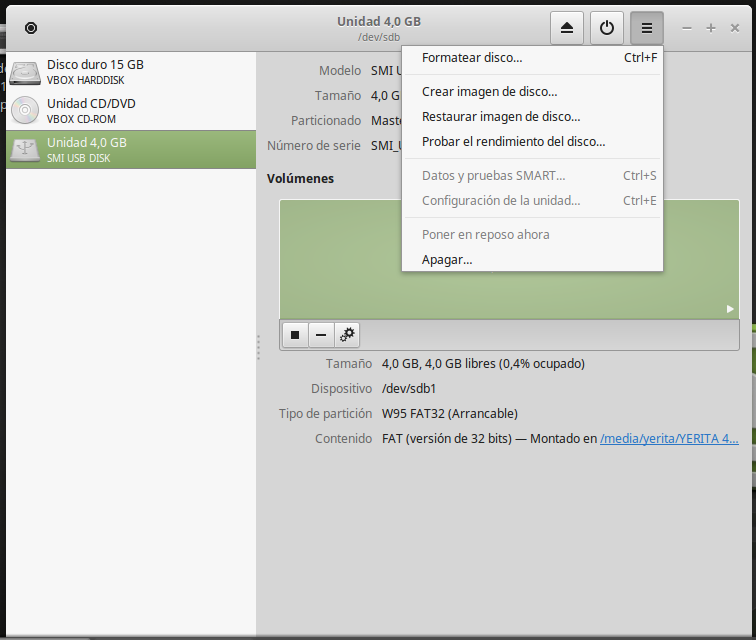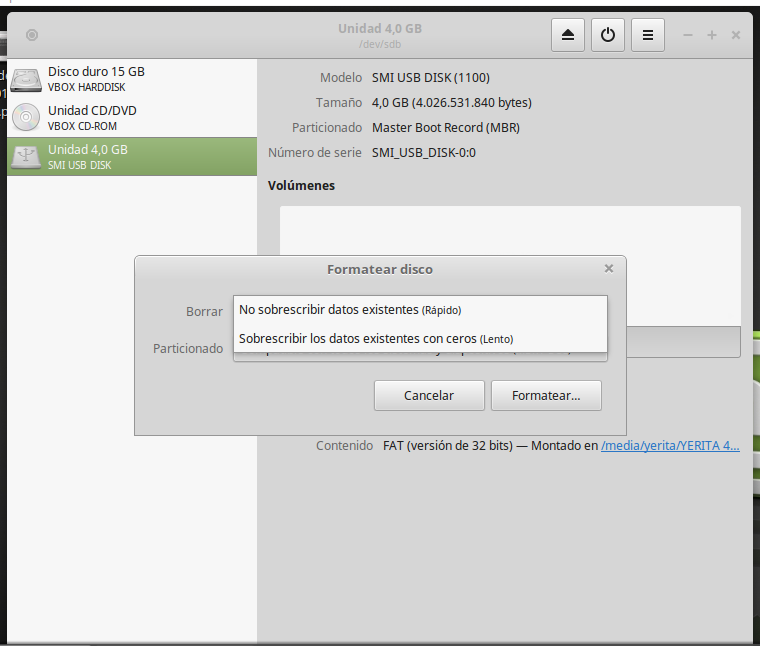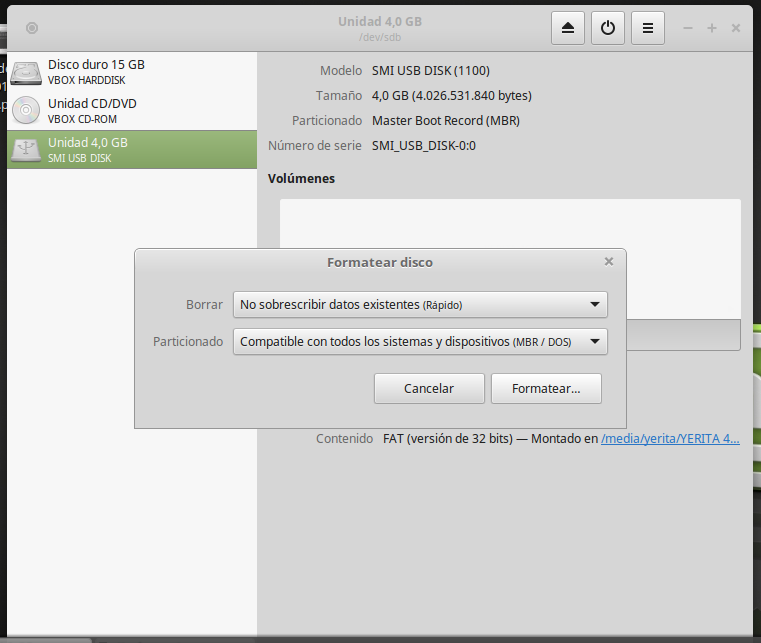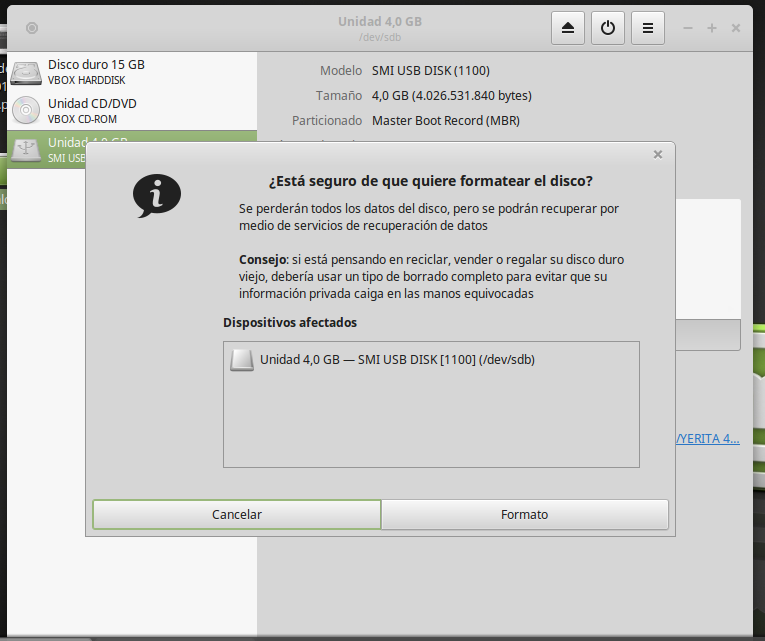Saber como formatear una memoria USB desde Linux, es quizás una tarea elemental que muchos ya conocen. Por lo tanto este post, les resultará muchísimo mas útil a todos los nuevos usuarios. Les dejare por aca dos métodos para poder realizarlo, cada uno con sus pasos a seguir. ¡Comencemos!
Como formatear una memoria USB desde Linux
Como ya les mencione, les mostrare dos métodos. El primero es como hacerlo desde el «administrador de Discos» del sistema y la segunda opción es desde la terminal.
Método 1: Formatear una memoria USB desde el Administrador de Discos
En el caso de este método, realice el procedimiento en la distribución Linux Mint-18 Cinnamon. Sin embargo, estoy segura que para cada una de las distribuciones el procedimiento ha de ser similar. Estos son los pasos a seguir:
1. Buscamos «Discos», entre las opciones del sistema.
2. Seleccionamos y aparecerá una lista de dispositivos conectados.
3. Seleccionamos la memoria USB que queremos formatear. En la parte superior derecha hay un menú de opciones, desplegamos y seleccionamos «formatear disco…»
4. En la opciones de borrar que tenemos para escoger, si seleccionamos «Formato rápido», no se borrarán los datos de la unidad. En cambio, si seleccionamos «Formato lento», se borrarán todos los datos de la unidad así como realizará un diagnóstico del disco en busca de errores
5. En el caso de las opciones de particionado, si queremos que sea compatible con todos los sistemas operativos, dejamos seleccionada la opción «Compatible con todos los sistemas y dispositivos (MBR/DOS)».
6. Presionamos «Formatear…» y confirmamos el procedimiento en la siguiente ventana, haciendo clic en «Formato».
Método 2: Formatear una memoria USB desde la terminal de Linux
Previo a dar formato a una memoria USB desde la terminal de Linux, es importante que te asegures de tener instalado en el sistema el paquete dosfstools. Para ello ejecutamos en la consola lo siguiente:
[php]sudo aptitude install dosfstools [/php]Seguido de esto, debemos identificar en qué parte se encuentra nuestra memoria USB.
Para ellos, utilizamos el siguiente comando:
Luego de esto, ya sabemos cual el identificador del dispositivo para proceder a formatearlo.
Y es tan sencillo como utilizar el comando:
En donde, /dev/sdc1 corresponde al identificador del dispositivo. El parámetro -F 32 indica que ser formateado como Fat32 y el parámetro -n es para indicar el nombre que quiero colocarle al dispositivo.
Cualquiera de los dos métodos es sumamente sencillo, ya quedará a elección cual desean usar.
Recuerda echar un vistazo a nuestra sección de Tutoriales, donde cada día podras encontrar informacion de muchísima utilidad para que saques el mayor provecho a Linux.